 Podcast’ler
Podcast’ler
Mac’inizde favori podcast’lere göz atmak, abone olmak ve bunları dinlemek için Apple Podcast’ler uygulamasını kullanın. Kişisel öneriler, yeni podcast’leri önem verdiğiniz konulara göre gruplanmış halde keşfetmenize yardımcı olur.
Şimdi Dinle’yi kullanmaya başlayın. Abone olduğunuz podcast’lerin yeni bölümlerinin yanı sıra ilgilenebileceğiniz podcast’lere ilişkin kişiselleştirilmiş önerilerin hepsini tek bir yerde görün. Apple kimliğiniz ile giriş yaptığınızda, dinlediğiniz podcast’ler başka bir aygıtta dinlemeye başlamış olsanız bile Şimdi Dinle’ye kaydedilir.
Siri’ye sor: Şuna benzer bir şey söyleyin: “Son podcast’i çalmayı sürdür” veya “Bu podcast’i takip et.”
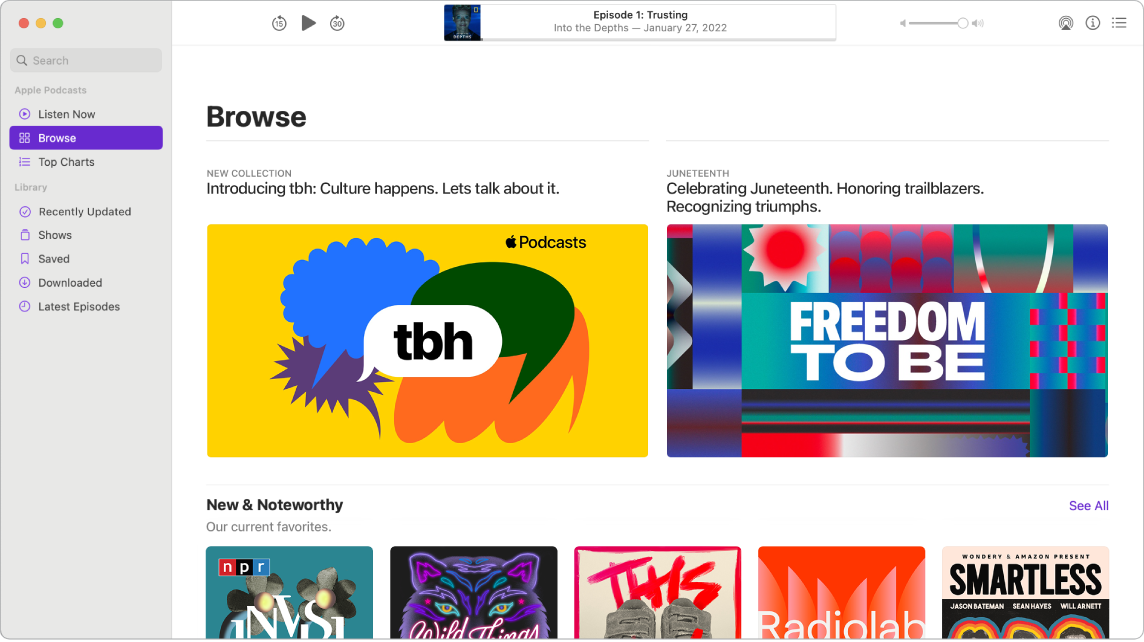
Yeni podcast’ler keşfedin. Şu An Çalınan bölümünde yeni podcast’ler için konu ve şov tabanlı öneriler bulabilir veya En Popüler bölümünde popüler şovları görebilirsiniz. Beğendiğiniz bir şov gördüğünüzde podcast’e abone olabilir veya daha sonrası için arşivinize bir bölüm ekleyebilirsiniz. Sevdiklerinizi temel alan benzer konular ve şovlar için öneriler alır ve Sizinle Paylaşılan’da arkadaşlarınızdan gelen önerileri görürsünüz.
Sizinle Paylaşılan. Kişiler uygulamanızdaki arkadaşlarınız Mesajlar’da sizinle podcast paylaştığında, bölümler Podcast’ler uygulamasındaki Şimdi Dinle’nin yeni Sizinle Paylaşılanlar bölümünde otomatik olarak görünür.
Bölümleri arşivinize kaydedin. Tek bir bölümü arşivinize kaydetmek için ![]() simgesini tıklayın. Podcast’in yeni bölümlerini kaçırmamak için Abone Ol’u tıklayın. Podcast’i çevrimdışı dinlemek üzere indirmek için
simgesini tıklayın. Podcast’in yeni bölümlerini kaçırmamak için Abone Ol’u tıklayın. Podcast’i çevrimdışı dinlemek üzere indirmek için ![]() simgesini tıklayın.
simgesini tıklayın.
Sunucuya veya konuğa göre arama yapın. Belirli bir konu veya kişi aradığınızda bu kişilerin sunduğu, bu kişilerin konuk olduğu hatta bu kişilerden bahsedilen şovlar için de sonuçlar görürsünüz.
Favorilerinizi takip edin. Yeni bir bölümü asla kaçırmamak üzere bir şovu favorilerinize eklemek için Takip Et’i tıklayın. Arşivinizin Yakında Güncellenenler bölümünde yenilikleri görün.
Hızlı Not ile fikirleri kaydedin. Sıradaki yol geziniz için bir podcast’i anımsamak ya da antrenman sırasında dinlemek mi istiyorsunuz? Daha sonra burada kolayca bulabilmek için bilgileri kaydetmek üzere Hızlı Not yaratmanız yeterli. Podcast’ler uygulamasında, Hızlı Not’u açmak ve podcast bağlantısını kaydetmek için Fn-Q tuşlarına basın veya belirtilen bir Sıcak Köşe’yi kullanın. Hızlı Not’u daha sonra Notlar uygulamasının kenar çubuğunda bulabilirsiniz.
İpucu: Harici bir hoparlör yoluyla podcast, müzik veya radyo çalmak için AirPlay’i kullanabilirsiniz. Menü çubuğunda Denetim Merkezi simgesini ![]() tıklayın, Ekran Yansıtma’yı tıklayın, sonra kullanılabilen bir hoparlörü tıklayın.
tıklayın, Ekran Yansıtma’yı tıklayın, sonra kullanılabilen bir hoparlörü tıklayın.
13 inç MacBook Pro’nuz ile Touch Bar’ı kullanın. Bir podcast dinlerken, oynatmayı duraklatmak veya sürdürmek için Touch Bar’ı kullanın ya da ilerleme çubuğundaki işaretleyici kaydırarak ileri veya geri gidin.

Daha fazla bilgi. Apple Podcast’ler Kullanma Kılavuzu’na bakın.